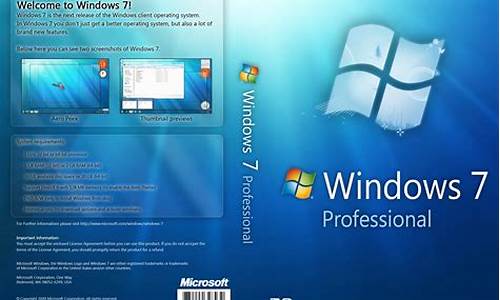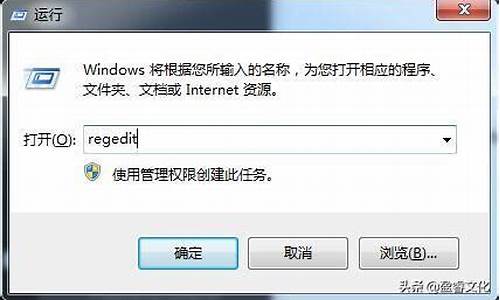您现在的位置是: 首页 > 软件应用 软件应用
windows8如何关机快捷键_win8关机在哪里设置快捷键
tamoadmin 2024-08-29 人已围观
简介1.win8关机有没有快捷健?Win8系统设置一键关机的方法分享给大家,window8系统前所未有的功能和操作体验相信大家都深有体会了,人无完人,一个操作系统也不可能做到完美,毕竟众口难调,总是会有一些不尽如人意的地方,比如大家知道的在win8系统的桌面是没有关机这个按钮的。因此很多人觉得非常别扭,很不习惯,那么小编这里就为大家带来一件关机的设置方法,一起来学习一下吧!1、首先在win8系统电脑桌
1.win8关机有没有快捷健?
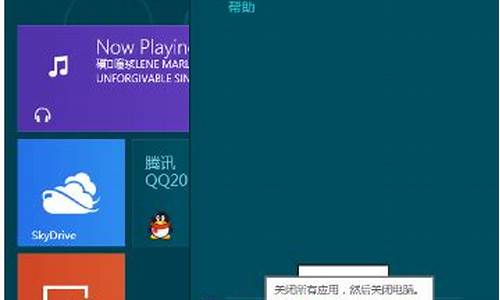
Win8系统设置一键关机的方法分享给大家,window8系统前所未有的功能和操作体验相信大家都深有体会了,人无完人,一个操作系统也不可能做到完美,毕竟众口难调,总是会有一些不尽如人意的地方,比如大家知道的在win8系统的桌面是没有关机这个按钮的。因此很多人觉得非常别扭,很不习惯,那么小编这里就为大家带来一件关机的设置方法,一起来学习一下吧!
1、首先在win8系统电脑桌面上右击,选择“新建”→“快捷方式”,然后在方框中输入以下命令内容:shutdown.exe/s/hybrid/t0;
2、输入完成点击确定之后,这个快捷方式会有一个默认的名字shutdown;
3、右键,选择“属性”→“更改图标”,然后建议选择一个关机图标;
4、最后点击右键,选择固定到开始屏幕或者左键拖动到任务栏就完成了!
此时如果大家电脑中还有要操作的程序,还不想关机的话就先不要尝试,因为一点击就直接关机了哦,Win8系统设置一键关机的方法就跟大家分享到这里了。
win8关机有没有快捷健?
微软最新操作系统Windows8给用户带来了许多空间的突破和体验,但也有一些细节的地方用户一时还无法接受,比如win8消失的开始菜单,对于习惯了win7/xp在开始菜单中关机的方式来说,win8的关机方式就显得比较麻烦,那么小编这里就为大家带来史上最快的win8关机设置方法,大家一起来学习吧!
1、在win8桌面上右击,选择“新建”-“快捷方式”,输入以下命令内容:shutdown.exe/s/hybrid/t0如下图:
2、输入完成之后点击确定,这个快捷方式会有一个默认名字shutdown,如下图:
3、点击鼠标右键,选择“属性”-“更改图标”,建议选择一个比较像关机的图标,然后点击确定;
4、点击右键,将图标固定到开始屏幕,或者左键拖动到任务栏,设置完成!
设置完成之后只需要点击一下这个图标,您的win8系统就会立即关闭,非常方便。
Windows 8中将开始菜单更换为metro界面,关机按钮也同样消失了,我们可以用一下几种方法实现关机。
A. Alt+F4:快捷键,Windows界面下按Alt+F4即可弹出关机菜单。
B. Win+I:打开“设置”,选择电源按钮关机、睡眠等。
C. 桌面建立快捷方式,桌面右键新建-快捷方式,关机输入shutdown.exe -s -t 00,重启则输入shutdown.exe -r -t 00 ,右键快捷方式属性,可更换显示图标。
D. Metro界面添加关机按钮,上部内容中在桌面建立好关机快捷方式后,右键选择固定到“开始”屏幕即可在Metro界面中看到。